Genius D-pad — технические характеристики и установка игрового контроллера [1/1]

Содержание
Похожие устройства
-
 Genius MAXFIRE BLAZE2Инструкция по эксплуатации
Genius MAXFIRE BLAZE2Инструкция по эксплуатации -
 Genius MAXFIRE G-12U VIBRATIONИнструкция по эксплуатации
Genius MAXFIRE G-12U VIBRATIONИнструкция по эксплуатации -
 Genius MAXFIRE MINIPAD PROИнструкция по эксплуатации
Genius MAXFIRE MINIPAD PROИнструкция по эксплуатации -
 ARDOR GAMING VigourИнструкция по эксплуатации
ARDOR GAMING VigourИнструкция по эксплуатации -
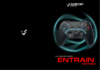 ARDOR GAMING Entrain UltimateИнструкция по эксплуатации
ARDOR GAMING Entrain UltimateИнструкция по эксплуатации -
 ARDOR GAMING Wrath MulticolorИнструкция по эксплуатации
ARDOR GAMING Wrath MulticolorИнструкция по эксплуатации -
 ARDOR GAMING Wrath BlackИнструкция по эксплуатации
ARDOR GAMING Wrath BlackИнструкция по эксплуатации -
 ARDOR GAMING EntrainИнструкция по эксплуатации
ARDOR GAMING EntrainИнструкция по эксплуатации -
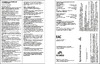 Sony PlayStation Dualshock 4 Зенит Сила Льва (CUH-ZCT2E)Руководство по эксплуатации
Sony PlayStation Dualshock 4 Зенит Сила Льва (CUH-ZCT2E)Руководство по эксплуатации -
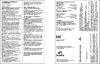 Sony PlayStation Dualshock 4 Disgusting Men 3000 (CUH-ZCT2E)Руководство по эксплуатации
Sony PlayStation Dualshock 4 Disgusting Men 3000 (CUH-ZCT2E)Руководство по эксплуатации -
 Nintendo NES Mini ClassicРуководство по эксплуатации
Nintendo NES Mini ClassicРуководство по эксплуатации -
 Sony PlayStation DualShock 4 КХЛ Ак Барс (CUH-ZCT2E)Руководство по эксплуатации
Sony PlayStation DualShock 4 КХЛ Ак Барс (CUH-ZCT2E)Руководство по эксплуатации
РУССКИМ Технические характеристики игрового контроллера I Восемь функциональных кнопок включая триггеры 2 Восьмипозиционный переключатель направлений типа D pad 3 Четыре кнопки триггера для быстрого реагирования в активных играх 4 Интерфейс USB универсальная последовательная шина Top View Front View Установка игрового контроллера 1 Убедитесь что Ваш компьютер включён Вставьте коннектор USB игрового контроллера в порт USB Вашего компьютера 2 После подключения устройства USB Windows ХР Ме 2000 автоматически обнаружит его и установит его драйвер Если Вы используете Windows 98 то для выполнения установки просто следуйте инструкциям на экране 3 Щёлкните на Пуск Настройка Панель управления а затем дважды щёлкните на иконке Игровые устройства Game Controllers или Gaming Options 4 В окне Игровые устройства Game Controllers или Gaming Options Вы сможете откалибровать и протестировать Ваш игровой контроллер перед началом любой игры 5 Выполнив калибровку и тестирование Вы сможете начать любую игру Внимание Для получения наилучших результатов во время игры мы рекомендуем Вам сначала откалибровать и протестировать Ваш игровой контроллер В особенности если Вы перезагружаете Ваш компьютер или снова подсоединяете игровой контроллер к Вашему компьютеру мы настоятельно рекомендуем Вам заново откалибровать и протестировать Ваш игровой контроллер Если у Вас появятся какие либо вопросы то для получения более подробной информации просим Вас связаться с нами по следующим интернет ссылкам Web сайт http w geniusne t com tw E mail csd02 aemail geniusnet com tw 2
Узнайте о функциональных возможностях игрового контроллера и получите пошаговую инструкцию по его установке и настройке на вашем компьютере.
![Genius D-pad — технические характеристики и установка игрового контроллера [1/1]](/img/pdf.png)